Kā pieteikties VSCO manā jaunajā tālrunī - TechCult
Miscellanea / / May 08, 2023
Kad esat izrakstījies no sava VSCO konta visās vecajās ierīcēs, varat tam piekļūt jaunā mobilajā ierīcē tikai pēc pierakstīšanās. Tas palīdzēs jums turpināt lietot lietotni un sekot līdzi fotoattēliem un labojumiem no vecās ierīces. Šajā rokasgrāmatā mēs izpētīsim darbības, lai pieteiktos savā VSCO kontā jaunajā tālrunī, kā arī uzzināsim, ko nozīmē VSCO konta atjaunošana.
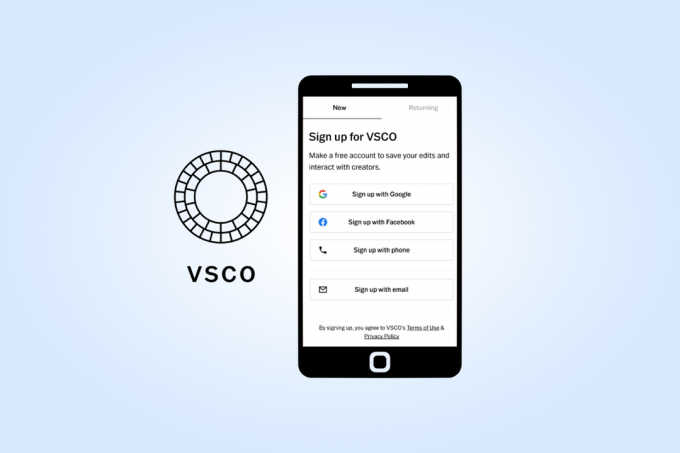
Satura rādītājs
Kā pieteikties VSCO manā jaunajā tālrunī
Mūsdienās lielākā daļa lietotņu nodrošina lietotājiem iespēju izmantot vienu kontu dažādās ierīcēs. VSCO ir arī lietotne, kas ļauj piekļūt savam kontam un saistītajiem fotoattēliem citā ierīcē, pierakstoties. Šajā rakstā šī metode tiks detalizēti izpētīta, tāpēc turpiniet lasīt līdz beigām.
Ātrā atbilde
Lūk, kā pieteikties savā VSCO kontā jaunā tālrunī:
1. Atveriet VSCO lietotne savā jaunajā tālrunī.
2. Izvēlieties Skatiet vairāk iespēju.
3. Dodieties uz Atgriežoties cilne.
4. Izvēlies vēlamo iespēju no e-pasta adreses, tālruņa numura, Google, Snapchat vai Facebook konta, lai pieteiktos.
5. Ievadiet savu konta akreditācijas dati vai sekojiet ekrānā redzamās instrukcijas lai pieteiktos savā kontā.
Vai varat pieteikties VSCO divās ierīcēs?
Jā, varat izmantot vairākas ierīces, lai pieteiktos VSCO. tomēr Lai piekļūtu vienam VSCO kontam, vienlaikus var izmantot tikai vienu ierīci. Ja izveidosit savienojumu ar savu VSCO kontu citā ierīcē, konts tiks izrakstīts no pirmās ierīces. Turklāt VSCO X dalību vienlaikus var izmantot tikai ar vienu ierīci; tādēļ, ja vēlaties izmantot VSCO X iespējas citās ierīcēs, jums katrā no tām būs jāpierakstās savā kontā un jāizrakstās no tā.
Vai es varu pierakstīties VSCO ar tālruņa numuru?
Jā, varat izmantot savu tālruņa numuru, lai pierakstītos lietotnē VSCO. Papildus tam varat arī pierakstīties VSCO, izmantojot savu Google, Snapchat, Facebook vai e-pasta kontu.
Vai es varu pieteikties VSCO, izmantojot Facebook?
Jā, varat izmantot savu Facebook kontu, lai pierakstītos VSCO.
Lasīt arī: Atjaunojiet savu Facebook kontu, kad nevarat pieteikties
Vai VSCO paziņo jums, kad kāds piesakās jūsu kontā?
NēVSCO nav nevienas funkcijas, kas brīdinātu, kad kāds piesakās jūsu kontā. VSCO jums iesaka mainīt konta paroli regulāri un nekavējoties izrakstieties, ja kontu izmantojāt citā ierīcē.
Kā tiešsaistē pieteikties VSCO kontā?
Papildus VSCO lietotnei savā VSCO kontā varat pieteikties arī vietnē:
Piezīme: ja izmantojat tīmekļa pārlūkprogrammu, lai piekļūtu savam VSCO kontam, varat skatīt tikai savu profilu un attēlus. Jūs nevarat modificēt savus fotoattēlus, uzņemt jaunus attēlus vai piekļūt savam žurnālam.
1. Apmeklējiet VSCO Pieteikšanās lapa uz tava tālruņa pārlūkprogramma.
2. Ievadiet savu VSCO kontu e-pasts un parole dotajā laukā.
3. Visbeidzot, pieskarieties Pieslēgties.
Piezīme: jums jāievada verifikācijas kods, kas tika nosūtīts uz jūsu tālruni vai e-pastu, ja esat aktivizējis divu faktoru autentifikāciju.

Kā es varu pieteikties VSCO savā jaunajā tālrunī? Kā pieteikties VSCO manā jaunajā tālrunī?
Varat pieteikties savā VSCO kontā jaunajā tālruņa ierīcē, veicot tālāk minētās darbības.
1. Atveriet VSCO lietotne uz tava Android vai iOS tālruņa ierīce.
2. Pieskarieties Skatiet vairāk iespēju.

3. Tagad pārslēdzieties uz Atgriežoties cilne.

4. Izmantojiet jebkuru no šādas opcijas lai pierakstītos savā VSCO konts.
- Pierakstieties ar Google
- Pierakstieties, izmantojot Snapchat
- Pierakstieties ar Facebook
- Pierakstieties ar tālruni
- Pierakstieties ar e-pastu

Lasīt arī: Kā pārsūtīt Facebook kontu uz jaunu tālruni
Kā pieteikties VSCO kontā, kas man jau ir, bet tas man neļaus?
Varat atiestatīt sava VSCO konta paroli, lai vēlreiz veiksmīgi pieteiktos savā kontā. Apskatīsim, kā to izdarīt:
1. Palaidiet VSCO lietotne tālrunī.
2. Pieskarieties Skatiet citas opcijas > Atgriešanās cilne.
3. Pieskarieties Pierakstieties ar e-pastu opciju.

4. Tagad ievadiet savu Ar VSCO saistīts e-pasta ID dotajā laukā un pieskarieties Aizmirsi paroli.
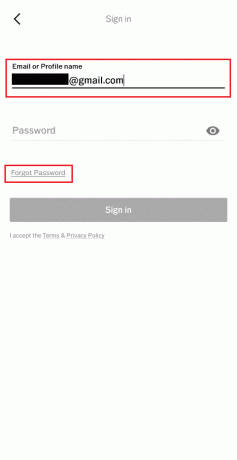
5. Pieskarieties atzīmes ikona no uznirstošā loga.

6. Pārejiet uz savu e-pasta konts un pieskarieties Atiestatiet savu paroli saite no paroles atiestatīšanas pieprasījuma.
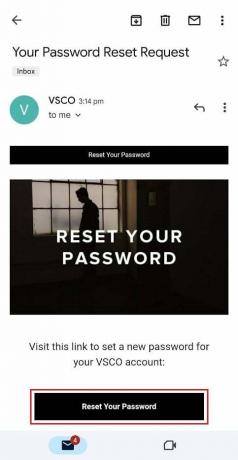
7. Tagad ievadiet un apstipriniet savu jauna parole un pieskarieties Iesniegt.

Kad esat veiksmīgi atiestatījis paroli, piesakieties kontā ar jauno paroli.
Kā atgūt savu veco VSCO kontu?
Jūs varat atiestatiet sava VSCO konta paroli lai atgūtu šo kontu. Izlasi un seko līdzi iepriekš minētās darbības darīt to.
Kā izdzēst savu VSCO profila attēlu?
Tu nevar dzēst savu VSCO profila attēlu. Tomēr jūs varat mainīt profila attēlu ar šādu darbību palīdzību:
1. Palaidiet VSCO lietotne tālrunī.
Piezīme: Pārliecinieties, vai tālrunī esat pieteicies savā VSCO kontā.
2. Pieskarieties Profils cilni apakšējā izvēlnē.
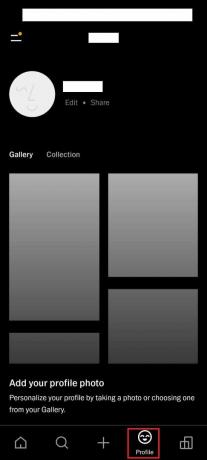
3. Pieskarieties Rediģēt opciju profila cilnē.
4. Tagad zem profila attēla pieskarieties REDIĢĒT opciju.

5. Izvēlieties citu vēlamo attēlu no VSCO vai tālruņa galerijas, pieskaroties kādai no opcijām. Tas izdzēsīs pašreizējo profila attēlu.
- Izvēlieties no VSCO
- Importēt no galerijas

Lasīt arī: Kā pievienot, mainīt un dzēst telegrammas profila attēlu
Kā izdzēst VSCO ziņu?
Tālāk ir norādītas darbības, kas izskaidro, kā izdzēst VSCO ziņu.
Piezīme: Pārliecinieties, vai tālrunī esat pieteicies savā VSCO kontā.
1. Atveriet VSCO lietotne un pieskarieties Profils cilne.
2. Pieskarieties un turiet vēlamo amatu vēlaties noņemt.
3. Tagad pieskarieties trīspunktu ikona no augšējā labā stūra.

4. Uznirstošajā izvēlnē pieskarieties Dzēst.

5. Pieskarieties Atzīmes ikona uznirstošajā logā, lai apstiprinātu dzēšanas darbību.
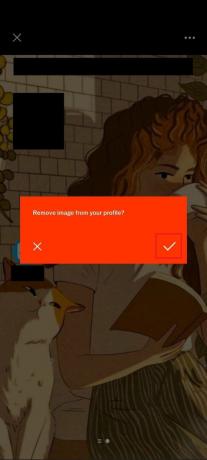
Kā jūs varat atteikties no VSCO visās ierīcēs?
Sapratīsim, kā iziet no VSCO visās ierīcēs, veicot šīs darbības.
1. Atveriet VSCO lietotne tālrunī, kurā esat pieteicies savā kontā.
2. Pieskarieties izvēlnes ikona no augšējā kreisā stūra Plūsmas cilne.
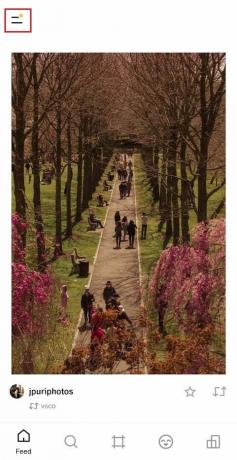
3. Pieskarieties Drošība opciju no kreisās rūts.

4. Pieskarieties Izrakstieties no visām ierīcēm opciju.
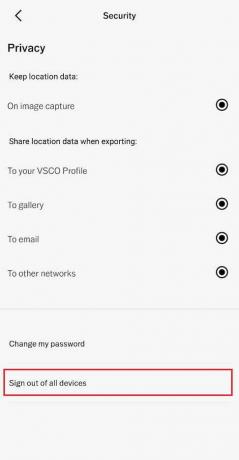
5. Visbeidzot, pieskarieties Izrakstīties no uznirstošā loga.
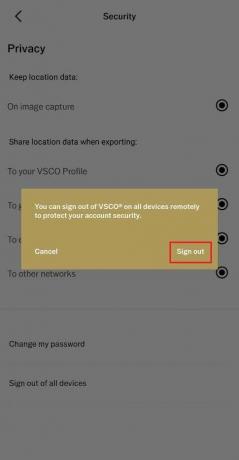
Varat veikt šīs darbības katrā ierīcē, kurā pierakstāties, lai noņemtu savu kontu.
Lasīt arī: Kā izdzēst VSCO kontu
Kā padarīt VSCO privātu?
Tu nevar padariet savu profilu privātu vietnē VSCO. Visi VSCO lietotāju konti ir publiski un pieejami visiem platformas lietotājiem. Tagad apskatīsim, ko VSCO nozīmē opcija Atjaunot.
Ko nozīmē atjaunot VSCO?
The Atjaunot opcija VSCO nozīmē, ka pēc atkārtotas instalēšanas varat piekļūt savam aktīvajam abonementam lietotnē savā vai jaunajā tālrunī. Tajā ir iekļautas visas filmu pakotnes, iepriekš iestatītās pakotnes vai citi pirkumi lietotnē, kā arī visi VSCO X abonementi. Visas lietas, kuras iepriekš iegādājāties un izņēmāt no viedtālruņa, ir pieejamas pēc pirkumu atjaunošanas. Ja esat pieteicies VSCO savā jaunajā tālrunī un vēlaties vēlreiz lejupielādēt savus pirkumus, šī atjaunošanas opcija ir noderīga.
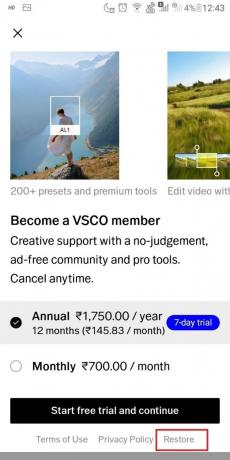
Vai varat atcelt VSCO?
Jā, jūs anulē savu VSCO dalību, ja vairs nevēlaties to izmantot. Varat skatīt mūsu ceļvedi vietnē Kā anulēt VSCO dalību lai atceltu abonementu.

Kas notika ar VSCO?
VSCO vietne un lietotne ir joprojām darbojas un lietotāji var piekļūt saviem kontiem un arī izveidot jaunus.
Kāpēc VSCO saka, ka satura ielādes kļūda?
VSCO lietotne var parādīt ziņojumu “Kļūda, ielādējot saturu”, ja rodas problēmas ar tās serveriem vai interneta savienojumu. Šo kļūdas ziņojumu var izraisīt vairāki faktori, piemēram:
- Nestabils interneta savienojums vai tā nav
- VSCO serveru problēma
- Novecojusi lietotnes versija
- Bojāta lietotnes kešatmiņa un dati
Izmantojot šo rokasgrāmatu par to, kā piesakieties VSCO savā jaunajā tālrunī, mēs ceram, ka varējāt viegli piekļūt savam kontam un tā fotoattēliem un iestatījumiem. Sazinieties ar mums ar saviem jautājumiem, ieteikumiem un, izmantojot tālāk esošo komentāru sadaļu, dariet mums zināmu, par ko vēlaties uzzināt tālāk.
Pīts ir TechCult vecākais rakstnieks. Pītam patīk visas tehnoloģijas, un viņš sirdī ir arī dedzīgs DIYer. Viņam ir desmit gadu pieredze, rakstot pamācības, līdzekļus un tehnoloģiju rokasgrāmatas internetā.



